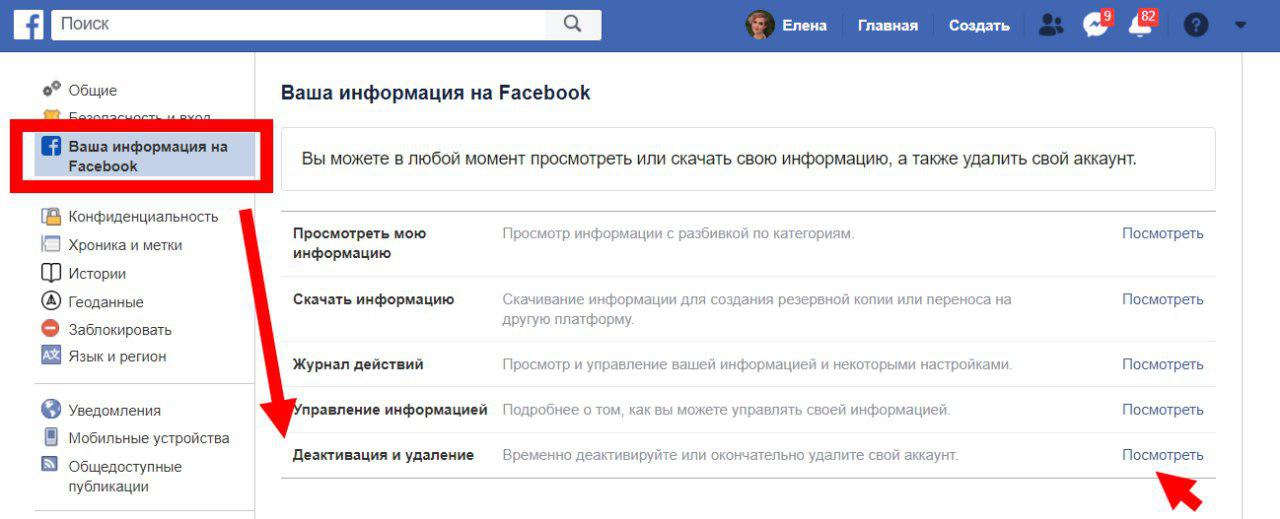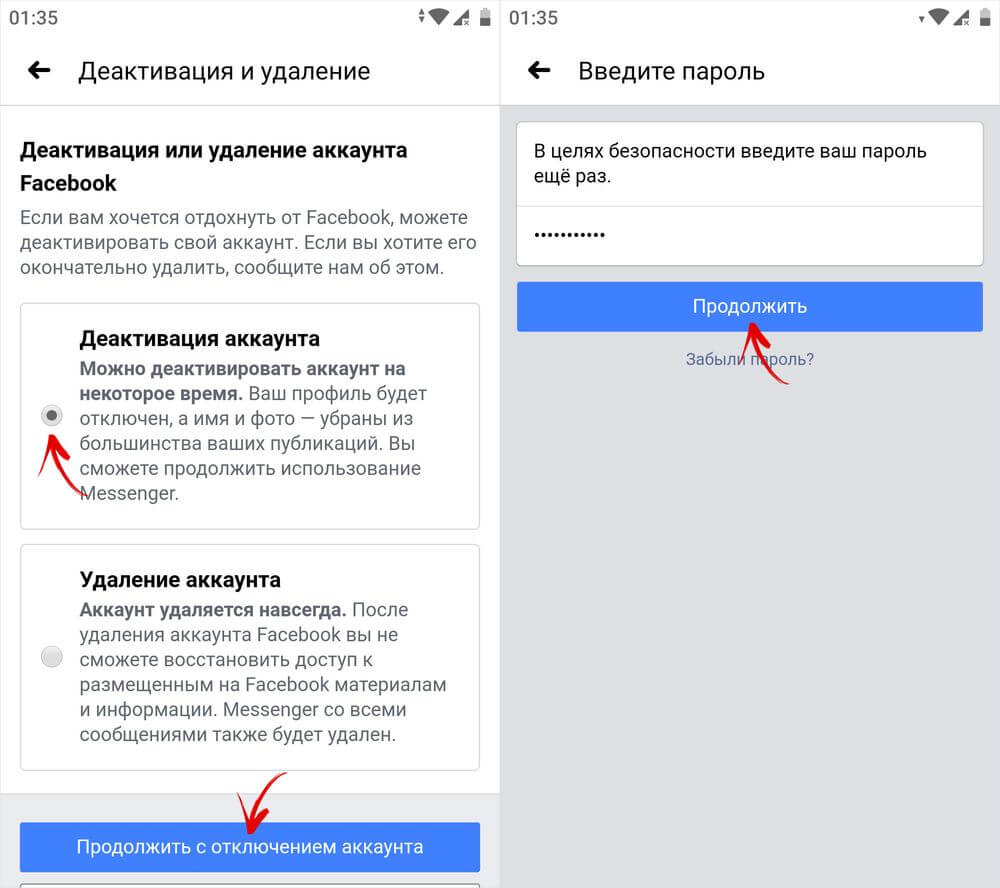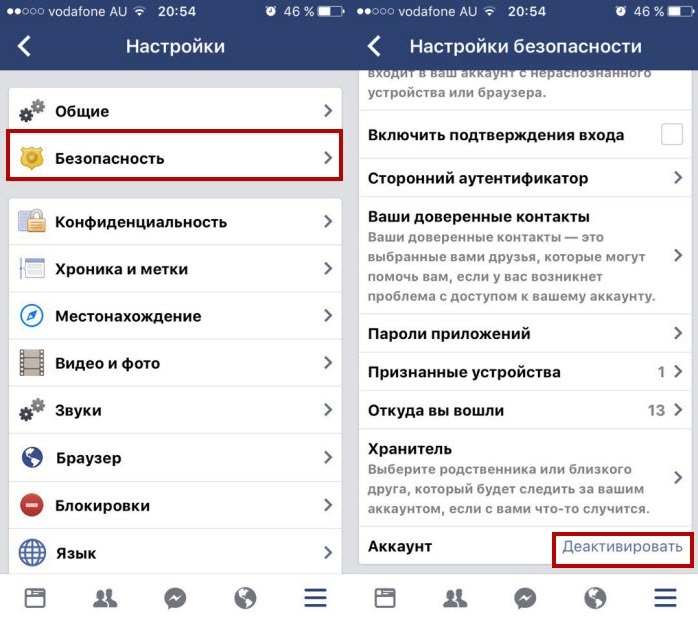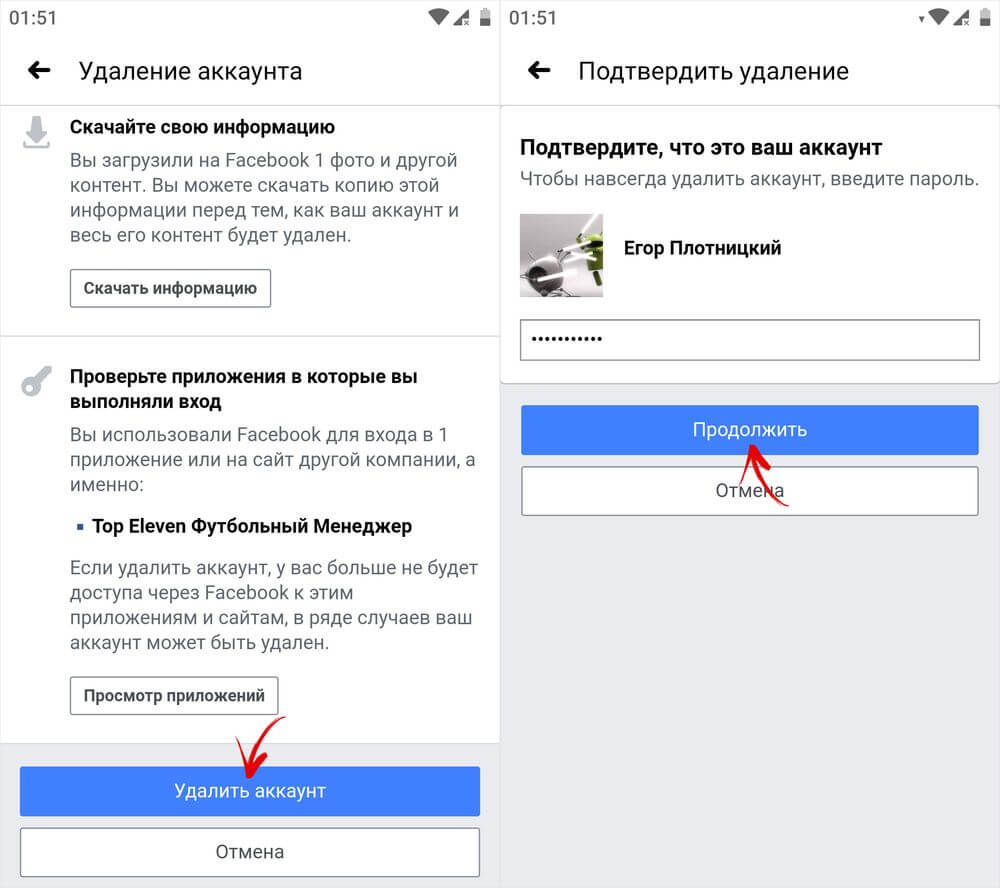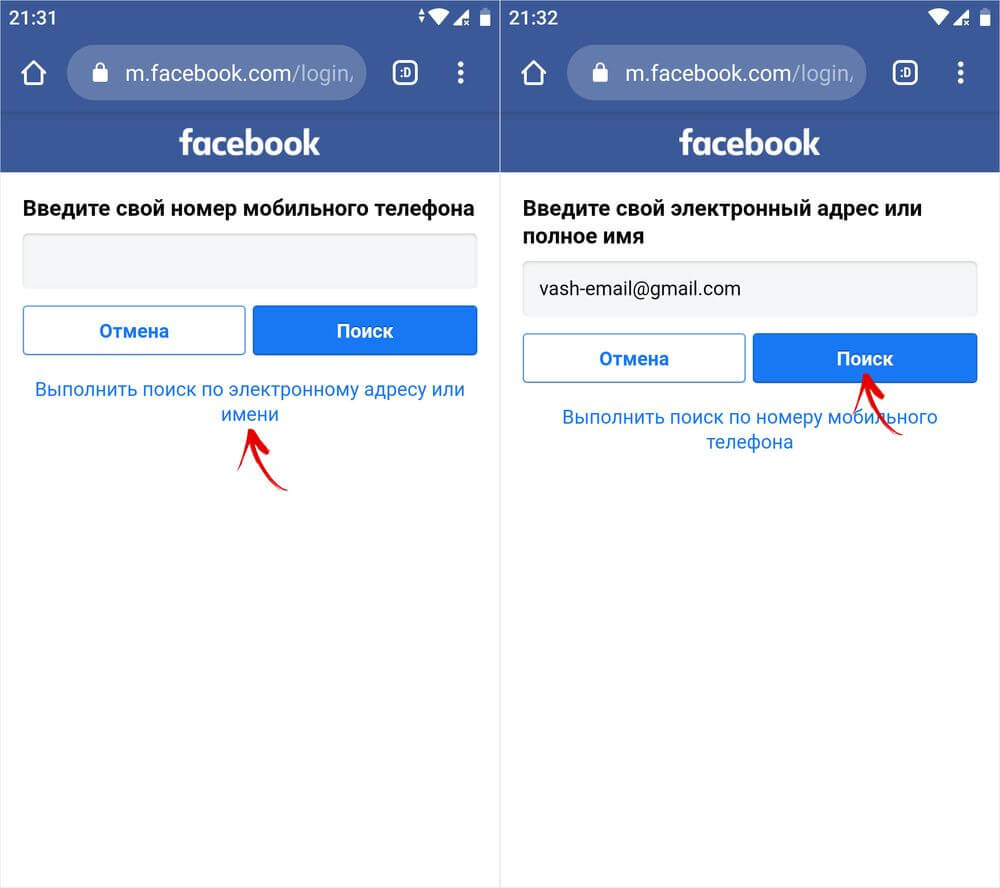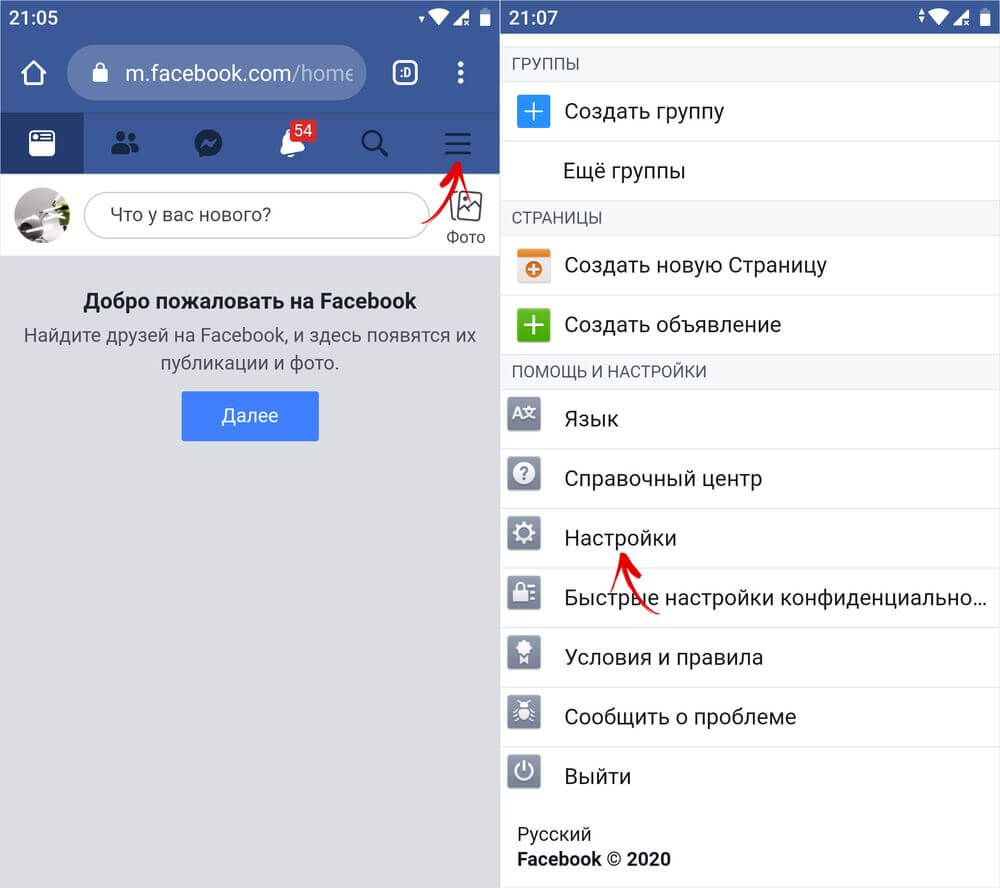Как удалить Facebook, но сохранить мессенджер
Итоги
Хотите использовать Facebook Messenger без Facebook? В этой статье описывается, как удалить Facebook, но сохранить Messenger и как окончательно удалить учетную запись Facebook и данные Facebook на iPhone.
«Я хочу отдохнуть от Facebook, но оставайся на связи с друзьями через приложение Messenger. Как это сделать?»
«Могу ли я навсегда отключить свою учетную запись Facebook, но все еще использовать Messenger? Если нет, как я могу полностью удалить историю Facebook на моем телефоне?
Мы привыкли делиться жизнью через Facebook. Иногда информации бывает слишком много, и каждые 20 минут, когда вы обновляете новости, вы чувствуете усталость! Поэтому вы хотите деактивировать свою учетную запись Facebook и сохранить только Messenger, чтобы поддерживать связь с друзьями и семьей. Эта статья поможет вам, как удалите свою учетную запись Facebook, но сохраните Messenger, Кроме того, вы можете узнать, как окончательно удалить данные Facebook с помощью стороннего программного обеспечения.
СОДЕРЖАНИЕ
Часть 1. Как отключить учетную запись Facebook, но сохранить мессенджер?
Часть 2. Как окончательно удалить учетную запись Facebook?
Часть 3. Как окончательно удалить данные Facebook на iPhone?
Часть 1. Как отключить учетную запись Facebook, но сохранить мессенджер?
Деактивация учетной записи будет скрывать ваш профиль пользователя от других пользователей Facebook, но сохранит вашу информацию на случай, если вы захотите вернуться в Facebook снова. Следуйте подробному руководству, чтобы узнать, как деактивировать свою учетную запись Facebook, но оставить приложение Messenger на своем телефоне.
Шаг 1. Откройте страницу Facebook через браузер и щелкните стрелку раскрывающегося списка в правом верхнем углу. Выбрать «Настройки«
Шаг 2. Выберите «Общие«в левом столбце нажмите»Управление аккаунтом«и нажмите»Отключить свой аккаунт«.
Шаг 3. Введите пароль и нажмите «Продолжить«чтобы подтвердить свое решение
Введите пароль и нажмите «Продолжить«чтобы подтвердить свое решение
Шаг 4. Когда он перейдет на страницу деактивации Facebook, нажмите «Отключите«>»Деактивировать сейчас«.
Это означает, что вы можете продолжать использовать Messenger для общения со своими друзьями и семьей в Facebook, но вам не обязательно использовать Facebook.
Часть 2. Как окончательно удалить учетную запись Facebook?
Если вы думаете об этом и планируете навсегда выйти из FacebookВы можете сослаться на следующие операции. Обратите внимание, что после окончательного удаления учетной записи Facebook вы больше не сможете использовать Facebook Messenger и другие приложения, зарегистрированные в вашей учетной записи Facebook, такие как Spotify или Pinterest и т. Д. Пожалуйста, подумайте дважды.
Шаг 1. Посетите Facebook.com в браузере, нажмите стрелку в правом верхнем углу и выберите Настройки.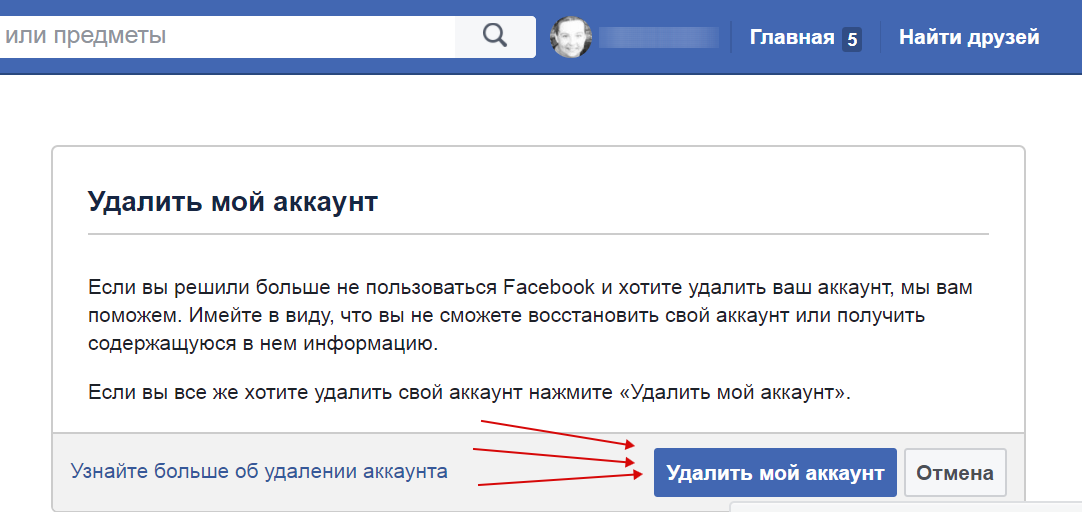
Шаг 2. В левом столбце нажмите Ваша информация в Facebook> Удалить свою учетную запись и информацию.
Шаг 3. Вы увидите страницу с предложениями по деактивации вашей учетной записи или загрузке информации. Здесь вы можете скачать свои фотографии и сообщения, если это необходимо. Если нет необходимости, просто нажмите «Удалить аккаунт».
Шаг 4. Введите пароль в соответствии с запросом и нажмите Продолжить.
Просто подождите месяц, и вы сможете навсегда удалить свою учетную запись Facebook. Если вы хотите отменить удаление в течение 30 дней, вы можете войти в свою учетную запись и нажать «Отменить удаление», чтобы восстановить свою учетную запись Facebook.
Часть 3. Как окончательно удалить данные Facebook на iPhone?
После окончательного удаления учетной записи Facebook вам может потребоваться удалить приложение Facebook на вашем iPhone, Вы также можете обнаружить, что удаление Facebook на iPhone само по себе не полностью удаляет данные, поэтому необходимо использовать сторонние инструменты.
UkeySoft FoneEraser является экспертом в удалении данных приложений и приложений на всех устройствах iOS, он может помочь вам 100% стереть приложение Facebook и данные Faebook на вашем iPhone. С его помощью вы можете легко сбросить iPad без iTunes и окончательно стереть все данные и настройки на iPhone перед продажей, чтобы защитить вашу личную безопасность. Кроме того, этот мощный инструмент может помочь вам стереть или управлять большими файлами, создавать резервные копии или удалять фотографии с iPhone.
СкороXNUMX
СкороXNUMX
Ключевые особенности UkeySoft FoneEraser:
- 100% удаление SMS, контактов, истории звонков, заметок, фото и видео и т. Д. Для защиты личной информации.
- Окончательно стереть все данные и настройки на iPhone перед ремонтом, продажей.
- Полностью стереть приложение Facebook и данные приложения без возможности восстановления.
- Один щелчок, чтобы освободить место, удалив ненужные файлы, большие файлы, временные файлы.

- Поддерживает резервное копирование или удаление фотографий и видео с iPhone.
3 шага, чтобы окончательно удалить данные Facebook на iPhone:
Шаг 1. Запустите программное обеспечение и подключите ваш iPhone к компьютеру
Установите и запустите UkeySoft FoneEraser на своем компьютере. Чтобы навсегда удалить историю Facebook на вашем устройстве, выберите «Стереть фрагменты», А затем с помощью USB-кабеля подключите iPhone к компьютеру. И нажмите «СканироватьКнопка на окнах.
Примечание. Чтобы удалить историю Facebook на вашем iPhone, «Find My iPhone«следует отключить перед началом.
Шаг 2. Начните сканирование личных фрагментов из приложений
Теперь UkeySoft iOS Eraser начнет сканировать все приватные фрагменты из сторонних приложений, процесс займет несколько минут.
Примечание: пожалуйста, не используйте iPhone в течение всего процесса.
Шаг 3. Выберите приложение Facebook, чтобы стереть
Выберите приложение Facebook, чтобы стереть
После вышеуказанной операции вы увидите все приватные фрагменты и информацию, оставшуюся от сторонних приложений в интерфейсе, выберите свои данные Facebook и нажмите «Стереть«, чтобы навсегда удалить данные Facebook.
Теперь вся история Facebook на вашем iPhone полностью удалена.
СкороXNUMX
СкороXNUMX
Удалить Facebook и сохранить Messenger
Вернуться к >>
СкороПопробуйте!
Комментарии
подскажите: тебе нужно авторизоваться прежде чем вы сможете комментировать.
Еще нет аккаунта. Пожалуйста, нажмите здесь, чтобы зарегистрироваться.
Как удалить аккаунт в Фейсбуке навсегда, удаление учетной записи с компьютера и телефона
Содержание
- Разница между удалением и деактивацией
- Деактивация Фейсбук
- Полное удаление с компьютера
- С телефона
- Как удалить бизнес-страницу
- Видео по теме
Социальная сеть Facebook является самой популярной в мире.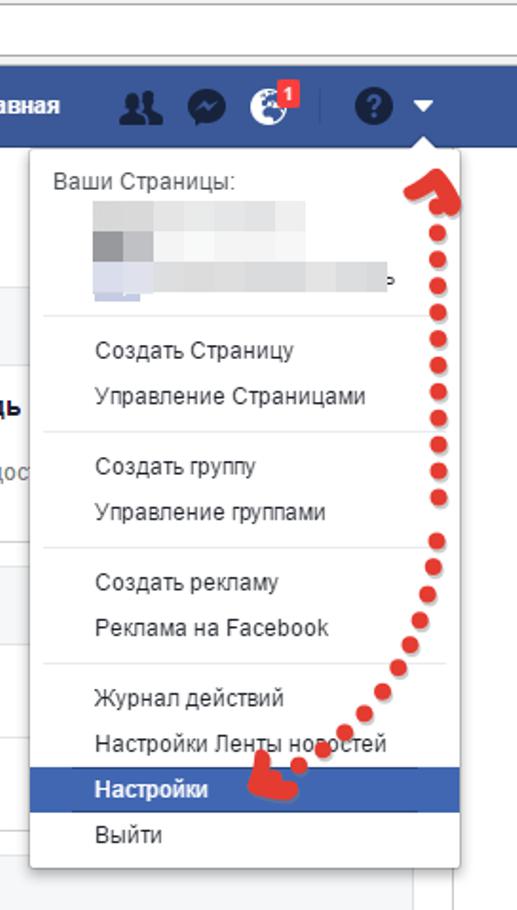 Она позволяет оставаться на связи с друзьями и близкими, вести общение, просматривать последние новости. Но иногда случаются ситуации, когда страницу нужно удалить или деактивировать. Причины могут быть самые разные.
Она позволяет оставаться на связи с друзьями и близкими, вести общение, просматривать последние новости. Но иногда случаются ситуации, когда страницу нужно удалить или деактивировать. Причины могут быть самые разные.
Разница между удалением и деактивацией
Для начала нужно разобраться с понятиями удаления и деактивации, так как в Фейсбук предусмотрены оба варианта.
При удалении пользователь:
- Не сможет восстановить доступ к своей странице (за исключением периода, в течение которого удаление можно отменить).
- История переписки по-прежнему останется у ваших друзей.
- Копии некоторых материалов (например, записи в журналах), останутся в базе данных компании.
При деактивации:
- Пользователь может активировать страницу снова.

- Новостная хроника исчезнет из лент друзей, и они не смогут найти вас.
- Отправленные сообщения останутся видимыми у других пользователей.
Деактивация Фейсбук
Закрыть свой профиль можно через веб-версию сайта на компьютере и через телефон. Чтобы сделать это на компьютере, нужно войти в свой профиль, перейдя по ссылке https://ru-ru.facebook.com/ и кликнуть по иконке перевернутого треугольника в верхнем правом углу экрана. Затем выбираем пункт «Настройки». Среди открывшихся разделов выбираем «Управление аккаунтом» — «Редактировать» — «Деактивировать».
Появится описание данной опции, и, если это именно то, что вам нужно, – подтверждаем свои действия.
Важно! Чтобы посторонний пользователь не мог выполнить эту процедуру без вашего ведома, Фейсбук запросит пароль от страницы. И только после его ввода профиль будет закрыт. При этом история переписки будет сохранена, и вы в любой момент сможете снова войти в учетную запись, тем самым активировав ее.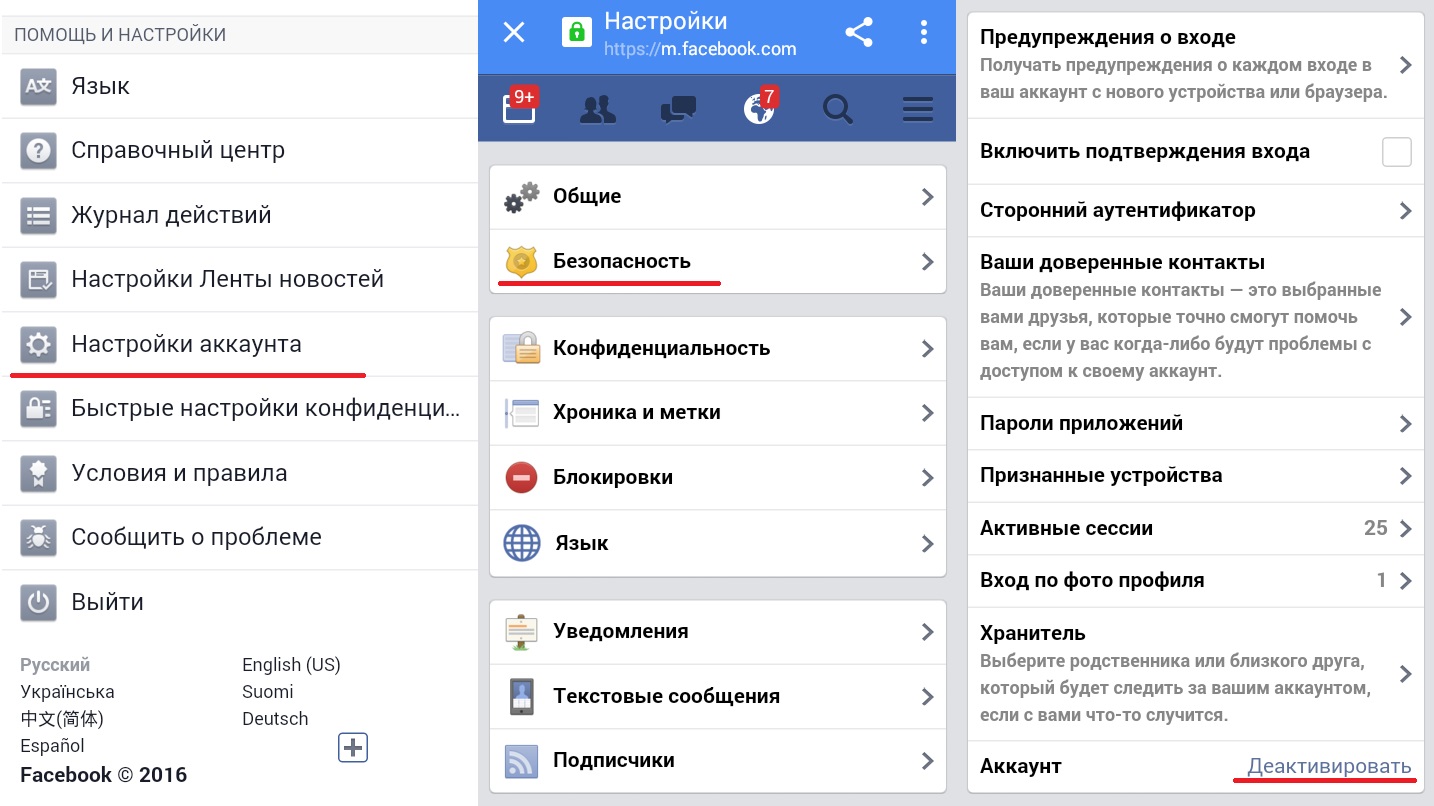
Для закрытия учетки через приложение нужно открыть меню и выбрать раздел «Настройки», как это показано на картинке ниже.
После этого выбираем раздел «Управление аккаунтом» — «Деактивация и удаление». Затем устанавливаем галочку возле «Деактивация аккаунта» и жмем кнопку «Продолжить». Теперь ваш профиль отключен, и подписчики не смогут вас найти.
Полное удаление с компьютера
Если пользователь решил полностью отказаться от использования сети Фейсбук, то вместо деактивации нужно использовать удаление. Полное удаление также доступно через мобильное приложение на айфоне или андроиде или через сайт на компьютере.
Чтобы удалить профиль с компьютера, нужно зайти в настройки и перейти во вкладку «Ваша информация на Facebook», как это показано на картинке.
Здесь можно скачать всю информацию со своей страницы в виде архива (фото, записи, комментарии и т.д.). Ведь, если аккаунт велся активно, удалять сотни фото жаль. Если данные не нужны, переходим непосредственно к странице удаления, где Messenger еще раз предложит вам сделать копию данных. По кнопке «Скачать информацию» выберете на компьютере диск и папку и сохраните ценные фото и заметки.
По кнопке «Скачать информацию» выберете на компьютере диск и папку и сохраните ценные фото и заметки.
Важно! Затем разархивируйте папку и убедитесь лично, что все сведения сохранены (начиная от лайков и комментариев, закачивая всеми фотографиями в вашем аккаунте).
Если вы все-таки решили удалять страницу, то нажимаем одноименную кнопку. Для продолжения действий нужно ввести пароль. Теперь ваш профиль вместе со всеми данными будет удален в течение 30 дней.
Внимание! Если вы передумаете и решите восстановиться, достаточно будет пройти авторизацию профиля и нажать кнопку «Отменить удаление», которая появится на странице входа. Если этого не сделать, то доступ будет утерян безвозвратно и навсегда.
С телефона
Удаление страницы с телефона аналогично вышеописанным действиям. Нужно:
- Перейти в меню и выбрать пункт «Настройки».
- Затем жмем по разделу «Управление аккаунтом» и среди доступных опций кликаем по «Деактивация и удаление».
- Устанавливаем галочку возле «Удаление аккаунта».

- Вводим пароль от страницы и подтверждаем свои действия.
На этом процедура удаления считается завершенной.
Читайте также:
Как навсегда удалить аккаунт Facebook
Как удалить бизнес-страницу
В соцсети Фейсбук можно создавать не только личные страницы, но и страницы компании. И, когда она закрывается, также стает вопрос полного удаления рекламной страницы. Чтобы сделать это через веб-версию сайта, нужно пройти авторизацию и перейти в «Настройки». После чего откроется перечень опций, среди которых нужно выбрать последнюю — «Удалить страницу».
Messenger покажет предупреждение о том, что на восстановление у вас будет всего две недели, после чего доступ будет утерян навсегда. Если вы согласны, то нажимаем «Удалить страницу».
Для удаления рекламной страницы через телефон в приложении нужно открыть меню и выбрать раздел «Редактировать страницу» — «Настройки». Выбираем пункт «Общие» и тапаем по «Удалить страницу». Вводим пароль от учетки и ждем окончания процедуры.
Таким образом, свой профиль в соцсети Фейсбук можно как деактивировать, так и удалить насовсем. В первом случае странница просто будет закрыта, и вы в любой момент сможете вернуть доступ к ней. Во втором случае произойдет полное удаление. И, если не отменить действия в течение 14 дней, управление учетной записью будет утеряно навсегда.
Как деактивировать или удалить свою учетную запись Facebook
Деактивация вашей учетной записи Facebook
Хотите ли вы узнать, как деактивировать Facebook, чтобы отдохнуть от цифровой социальной жизни, или хотите полностью избавиться от Facebook, не позволяйте своим социальным сетям прошлое возвращается, чтобы преследовать вас. В этом пошаговом руководстве показано, как именно деактивировать или удалить Facebook.
Прежде чем мы начнем, помните, что удаление Facebook означает удаление вашего профиля навсегда, а деактивация Facebook означает временную приостановку активности вашей учетной записи.
Как деактивировать свою учетную запись Facebook из браузера
Самый быстрый способ деактивировать страницу Facebook или приостановить действие учетной записи Facebook — войти в Facebook и перейти к настройкам конфиденциальности для удаления или деактивации учетной записи Facebook. Здесь выберите первый вариант: Деактивировать учетную запись .
Перед подтверждением временной деактивации вам будет предложено повторно ввести пароль. После подтверждения деактивации вы можете повторно активировать свою учетную запись Facebook в любое время. Имейте в виду, что даже после того, как вы деактивируете свою учетную запись Facebook, ваши данные могут по-прежнему находиться в руках брокеров данных.
Еще один способ деактивировать учетную запись Facebook на компьютере или в браузере — следовать этому пошаговому руководству по деактивации Facebook:
Войти в Facebook .
Щелкните изображение своего профиля в правом верхнем углу и выберите Настройки и конфиденциальность .

Нажмите Настройки .
Нажмите Конфиденциальность на левой панели, затем нажмите Ваша информация на Facebook .
Прокрутите до последней опции и нажмите Деактивация и удаление.
Подтвердите свой выбор, затем нажмите Продолжить деактивацию учетной записи .
Повторно введите свой пароль Facebook и нажмите Продолжить для подтверждения деактивации.
Как деактивировать учетную запись Facebook в приложении для iPhone
Деактивация учетной записи Facebook в приложении для iPhone будет иметь тот же эффект, что и деактивация на рабочем столе или в браузере. Если вы ищете, как
Следуйте этим пошаговым инструкциям по деактивации.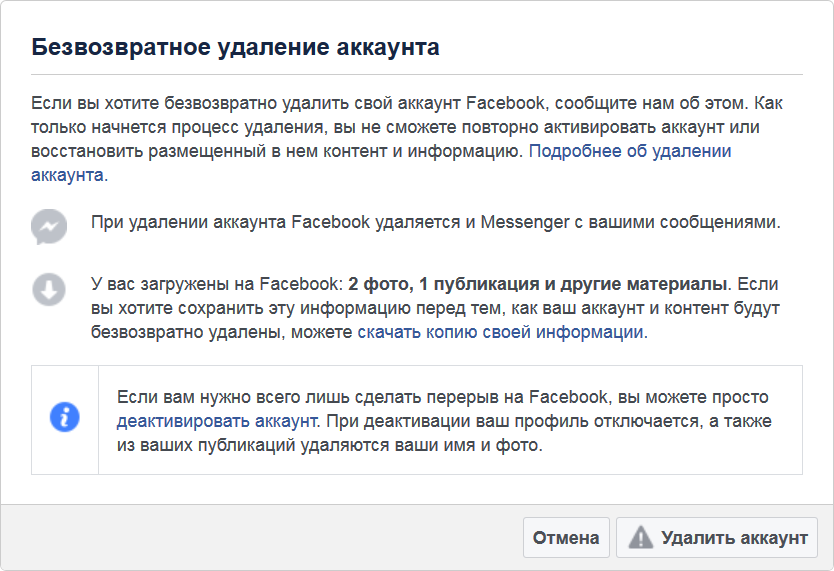
Откройте приложение Facebook на своем iPhone или iPad.
Коснитесь меню (три строки) , затем коснитесь Настройки и конфиденциальность .
Выберите Настройки > Доступ и управление
Нажмите Деактивация и удаление > Деактивировать учетную запись . Повторно введите пароль для подтверждения деактивации.
Как деактивировать свою учетную запись Facebook из приложения Android
Чтобы приостановить действие своей учетной записи Facebook на Android, перейдите прямо в мобильное приложение Facebook. Чтобы приостановить работу Facebook, нужно всего несколько шагов. Деактивация Facebook на вашем мобильном телефоне может помочь вам предотвратить спуфинг или мошенничество с использованием социальной инженерии.
Откройте приложение Facebook на своем телефоне Android.

Коснитесь изображения своего профиля, затем выберите Настройки и конфиденциальность .
Коснитесь Настройки > Доступ и управление .
Выберите Деактивация и удаление > Деактивировать учетную запись . Повторно введите пароль для подтверждения деактивации.
Удаление вашей учетной записи Facebook
След, который вы оставляете в течение своего цифрового дня, может накапливаться и давать рекламодателям или шпионам много информации для работы. Возможности онлайн-отслеживания и риск быть пойманным в результате утечки данных делают ограничение наших цифровых следов еще более важным. Если вы хотите навсегда удалить свою учетную запись Facebook или просто усилить свою кибербезопасность, эти шаги помогут вам выполнить свою работу.
Как удалить свою учетную запись Facebook из браузера
Удаление учетной записи Facebook на компьютере по существу не отличается от деактивации учетной записи Facebook на компьютере.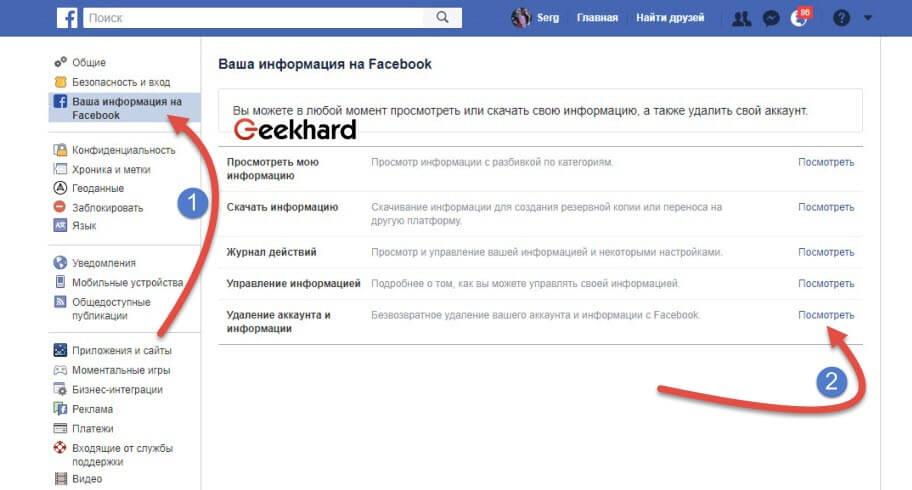
Вот как удалить Facebook, если вы используете браузер на компьютере:
Откройте Facebook и войдите в систему.
Нажмите на изображение профиля в правом верхнем углу, затем выберите Настройки и конфиденциальность .
Выберите Настройки > Конфиденциальность > Ваша информация Facebook .
Нажмите Деактивация и удаление .
Подтвердите, выбрав Удалить учетную запись
Нажмите Продолжить удаление учетной записи и повторно введите свой пароль.
Ниже приведены инструкции по удалению учетной записи Facebook с помощью браузера на ПК или Mac. Помните: как только вы удалите свою учетную запись Facebook, вы не сможете входить на другие веб-сайты с помощью Facebook (что может быть неплохо).
Помните: как только вы удалите свою учетную запись Facebook, вы не сможете входить на другие веб-сайты с помощью Facebook (что может быть неплохо).
Как удалить учетную запись Facebook из приложения iPhone
Чтобы удалить учетную запись Facebook на iPhone, выполните следующие действия. Процесс такой же, как деактивация вашего Facebook на iPhone, за исключением последнего шага, где вы выбираете
Вот как удалить свою учетную запись Facebook на iPhone:
Откройте приложение Facebook на вашем iPhone.
Коснитесь меню (три строки) и выберите Настройки и конфиденциальность .
Коснитесь Настройки > Доступ и управление .
Выберите Деактивация и удаление и выберите Удалить учетную запись . Повторно введите пароль для подтверждения.

Как удалить свою учетную запись Facebook из приложения для Android
Вы можете удалить свою учетную запись Facebook прямо с мобильного устройства, выполнив несколько простых шагов. Но удаление приложения Facebook не удаляет вашу учетную запись. Вы должны удалить свою учетную запись Facebook , затем вы можете удалить свое приложение Facebook.
Вот как удалить свою учетную запись Facebook с помощью приложения для Android:
Откройте приложение Facebook на Android.
Коснитесь меню (три строки) и выберите Настройки и конфиденциальность .
Коснитесь Настройки > Доступ и управление .
Коснитесь Деактивация и удаление , затем выберите Удалить учетную запись .
В чем разница между деактивацией и удалением учетной записи Facebook?
Деактивация учетной записи Facebook означает ее временное удаление .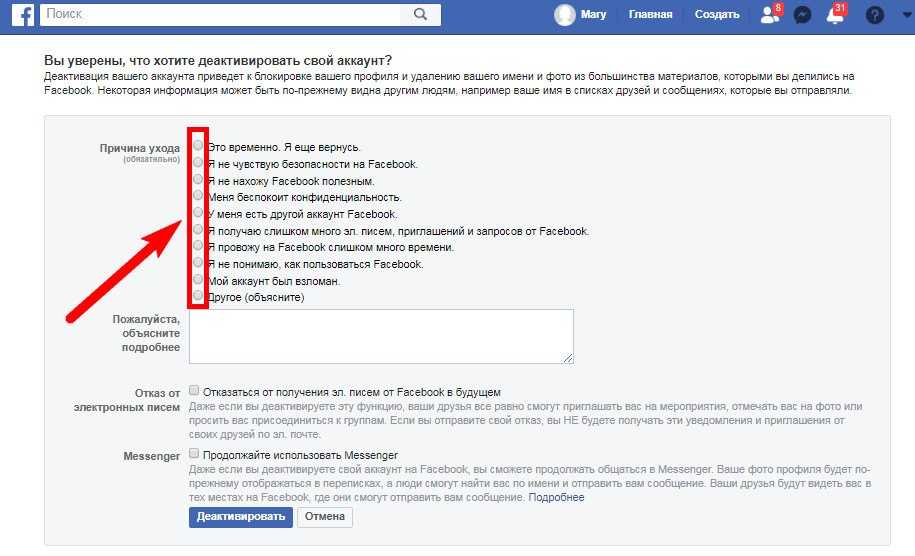 Удаление учетной записи Facebook означает ее удаление навсегда . Вы можете временно деактивировать Facebook и снова активировать его. Если вы удалите Facebook, ваши данные будут стерты и не могут быть восстановлены.
Удаление учетной записи Facebook означает ее удаление навсегда . Вы можете временно деактивировать Facebook и снова активировать его. Если вы удалите Facebook, ваши данные будут стерты и не могут быть восстановлены.
Возможно, вы устали видеть фальшивые новости, вас раздражает отслеживание рекламы или вы просто хотите перестать делиться информацией в социальных сетях. Какой бы ни была причина приостановки работы вашей учетной записи Facebook, у временной деактивации Facebook есть свои плюсы и минусы, а не полное ее удаление.
Плюсы деактивации Facebook
Вы можете сохранить Facebook Messenger.
Вы можете повторно активировать свою учетную запись Facebook, когда захотите, ничего не потеряв.
Это временный способ скрыть ваши фотографии, друзей и сообщения.
Минусы деактивации Facebook
Ваши личные данные не удаляются.
Продукты Oculus нельзя использовать, пока вы не активируете свою учетную запись повторно.

После повторной активации вы снова подвергаетесь риску мошенничества с Facebook.
Плюсы удаления Facebook
Вам больше никогда не придется проверять свой Facebook на наличие утечек данных.
Вам не нужно беспокоиться о том, прослушивает ли Facebook ваши личные конверсии.
У вас больше контроля над вашими личными данными
Все данные, связанные с вашими неактивными учетными записями Facebook, также удаляются.
Минусы удаления Facebook
Можно ли деактивировать Facebook и сохранить Messenger?
Да, вы можете деактивировать Facebook и по-прежнему иметь полный доступ к Facebook Messenger. Хитрость заключается в том, чтобы не удалять навсегда свой профиль Facebook, а выбрать вариант: Деактивировать учетную запись . Если вы продолжаете использовать Facebook Messenger, убедитесь, что вы знаете, как изменить настройки конфиденциальности на Facebook, и периодически очищайте кеш Facebook, чтобы защитить свою конфиденциальность.
Вы можете повторно активировать Facebook?
Да, после того как вы деактивируете свою учетную запись Facebook, просто снова войдите в реактивный Facebook. Вы также можете повторно активировать Facebook после деактивации, используя свою учетную запись Facebook для доступа к другому веб-сайту. Удаленные аккаунты тоже можно восстановить, но только в течение 30 дней после удаления .
Если вы не активируете повторно свою удаленную учетную запись Facebook в течение 30 дней, вы навсегда удалили Facebook и все свои данные. И если вы удалили или деактивировали Facebook в первую очередь из-за надоедливой рекламы, вместо этого вы можете просто заблокировать рекламу на Facebook.
Обеспечьте конфиденциальность в Интернете с помощью AVG AntiTrack
Конфиденциальность и защита данных часто являются основными причинами, по которым люди решают удалить или отключить Facebook. Но что, если вам не нужно было делать этот выбор? AVG AntiTrack позволяет каждому наслаждаться свободой своей цифровой социальной жизни, помогая свести к минимуму их цифровой след. Попробуйте AntiTrack бесплатно сегодня, чтобы сохранить конфиденциальность ваших действий в Интернете.
Попробуйте AntiTrack бесплатно сегодня, чтобы сохранить конфиденциальность ваших действий в Интернете.
Получите это за ПК
Получите это за ПК
Получите это за Мак
Получите это за Мак
Как деактивировать или удалить учетную запись Facebook на iPhone или ПК
bySagar
16 февраля 2023 г.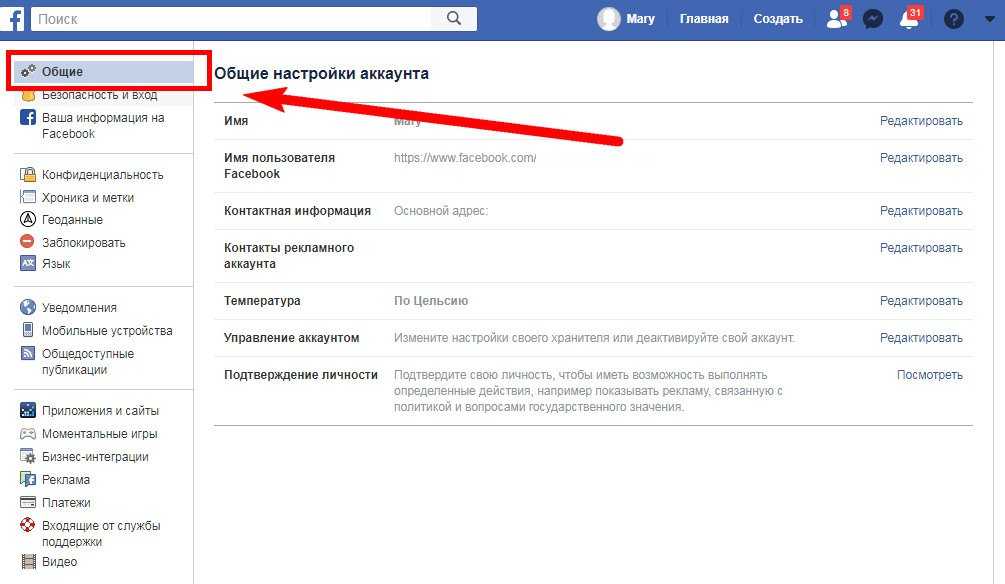
Чтение через 3 минуты
Проблемы, связанные с политикой конфиденциальности Facebook и контролем над пользовательскими данными, существуют уже довольно давно. Время от времени ведущий портал социальных сетей давал разъяснения по этому поводу. Однако страх остается постоянным среди многочисленных пользователей по всему миру. Возможно, это то, что объединяет нас здесь на одной странице. Давайте посмотрим, как вы можете деактивировать или удалить свою учетную запись Facebook на iPhone и компьютере.
- Разница между деактивацией и удалением учетной записи Facebook
- Как деактивировать или удалить свою учетную запись Facebook на iPhone или iPad
- Временная деактивация учетной записи Facebook
- Навсегда удалить учетную запись Facebook
- Как навсегда удалить свою учетную запись Facebook с компьютера
Когда вы деактивируете свою учетную запись,
- Никто на Facebook не может видеть ваш профиль, кроме вас.

- Ваш профиль будет отключен, а ваше имя и фотографии будут удалены из большинства вещей, которыми вы поделились.
- Вы сможете пользоваться мессенджером.
- Только определенная информация будет видна как сообщения.
- Ваше имя будет отображаться в списке друзей ваших друзей.
- Ваше имя, сообщения и комментарии будут видны администраторам групп, в которых вы состоите.
Когда вы удалите свою учетную запись,
- Вы не сможете снова активировать свою учетную запись. (только если вы войдете в систему в течение 30 дней)
- После того, как вы удалите свою учетную запись, все ваши данные, включая загрузки, будут удалены, и вы не сможете восстановить их позже.
- Вы не можете использовать сторонние приложения, такие как Instagram, которые вы использовали для входа в учетную запись Facebook.
- Вы не сможете использовать Messenger. Однако сообщения, отправленные вашим друзьям, по-прежнему будут видны в их чатах.

- Откройте приложение Facebook на своем iPhone.
- Перейдите в Меню , нажав на значок из трех горизонтальных линий.
- Прокрутите вниз и перейдите в Настройки и конфиденциальность.
- Коснитесь Настройки.
- Прокрутите вниз и откройте Владение учетной записью и контроль.
- Выберите Деактивация и удаление. Временная деактивация учетной записи Facebook
- Выберите «Деактивация учетной записи».
- Коснитесь Перейти к деактивации учетной записи.
- На следующей странице введите свой пароль.
- Facebook спросит вас, почему вы хотите деактивировать свой аккаунт, поэтому выберите предпочтительную причину и нажмите Продолжить.

- Если вы уверены, нажмите Продолжить еще раз.
- В конце нажмите Деактивировать мою учетную запись , чтобы временно сделать перерыв.
Примечание: Если вы хотите, вы можете продолжать использовать Messenger и общаться с друзьями, пока ваша учетная запись все еще деактивирована. Для этого просто установите флажок Продолжать использовать Messenger на странице Деактивировать мою учетную запись.
Безвозвратно удалить учетную запись Facebook - Выберите Удалить учетную запись , а затем нажмите Продолжить удаление учетной записи.
- На следующей странице Facebook предложит несколько вариантов внесения изменений в вашу учетную запись вместо ее окончательного удаления.
- Если вы уверены, что хотите его удалить, нажмите Продолжить удаление учетной записи еще раз.

- Нажмите Загрузить информацию , чтобы создать резервную копию всех ваших важных данных, включая сообщения, изображения профиля и обложки и все остальное.
Примечание : Если вы выберете Загрузить информацию, вам нужно будет нажать Создать файл и дать Facebook некоторое время, чтобы сделать копию вашей информации.
- Если вы не хотите делать резервную копию своих данных, нажмите Удалить учетную запись.
- Введите пароль и нажмите Продолжить.
- Наконец, нажмите Удалить учетную запись , чтобы подтвердить окончательное удаление учетной записи.
- Посетите страницу удаления Facebook в Интернете.
- Войдите под своим адресом электронной почты и паролем.
- Нажмите Удалить учетную запись. Если вы хотите временно отключить свою учетную запись Facebook, вы можете выбрать опцию «Деактивировать учетную запись» .

- Введите пароль и нажмите Продолжить.
- Нажмите Удалить учетную запись еще раз, чтобы навсегда удалить учетную запись.
Примечание: Facebook предоставляет вам 30 дней на восстановление аккаунта, если вы действительно хотите вернуться. Через 30 дней войти обратно нельзя.
Завершение…
Как вы относитесь к использованию Facebook? Вы выбираете деактивацию или удаление? Какой ваш предпочтительный вариант? Не забудьте сообщить нам в разделе комментариев ниже!
Вы также можете прочитать это :
- Как узнать, кто просматривал ваш профиль Facebook
- Facebook не работает на iPhone? Умные советы, как это исправить
- Как навсегда удалить учетную запись WhatsApp с iPhone
- Как удалить учетную запись Apple ID навсегда
Профиль автора
Сагар
Я начинающий технический блогер, которому всегда нравятся iPhone и iPad нового поколения.